
Përmbajtje:
- Autor John Day [email protected].
- Public 2024-01-30 12:23.
- E modifikuara e fundit 2025-01-23 15:10.



Kohët e fundit, monitori në Fletoren time ASUS Q551LN 2-në-1 ndaloi së shfaquri ngjyrën e kuqe. Pas muajsh përpjekjesh për ta rregulluar atë pa përparim, vendosa ta shndërroj në një desktop të përhershëm dhe ta bashkoj me një monitor. Sidoqoftë, kuptova se nëse "konvertoja" laptopin në një tabletë, tastiera dhe tastiera do të fikeshin. Kjo veçori kishte shumë kuptim kur e përdorja si tabletë, por tani që e doja si një desktop të përhershëm, DHE përdor tastierën e integruar, ishte mjaft e bezdisshme.
Pas javëve të kërkimit, nuk gjeta asgjë në internet që ishte e dobishme. Kështu, hapa vetë laptopin për të kuptuar se cili sensor po shkaktonte kyçjen, duke pyetur nëse ishte mekanik. Gjeta përgjigjen për të aktivizuar tastierën dhe tastierën (dhe parandalimin e konvertimit në modalitetin e tabletit), pa ndonjë dëmtim të përhershëm të kompjuterit! (Gjithashtu është e kthyeshme)
Kërkesat:
- Laptop ASUS 2 në 1
- Kaçavidë e saktë për vidhat e kompjuterit tuaj (e imja ishte një Torx i vogël, i përdorur nga një komplet i lirë kaçavidash kompjuteri)
Hapi 1: Gjeni dhe hiqni vidhat Torx

Për modelin tim të kompjuterit ASUS 2 në 1, vidhat ishin në anën e pasme të menteshës së madhe që lidhte ekranin dhe trupin e kompjuterit. Hiqni vidhat dhe mbajini të sigurta.
Hapi 2: Hiqni panelin e përparmë të menteshës


Tani me vidhat e zhdukura, hapni butësisht mbulesën plastike në varen me diçka si një kartë krediti (kam përdorur një kartë të vjetër metroje). Kur plastika është e lirshme, hapeni laptopin tuaj në 180 gradë me ekranin drejtuar lart. Mbulesa tani mund të hiqet lehtë. (jini gjithmonë të butë!)
Hapi 3: Gjeni dhe hiqni magnetin


Kur e ndava kompjuterin, vura re këtë magnet të fshehur nën shirit të zi. Ky magnet i afrohet kompjuterit përmes procesit të konvertimit (nga laptopi në tablet). Një sensor në pjesën e pasme të kompjuterit merr magnetin dhe fik tastierën dhe tastierën. Thjesht nxirrni magnetin për të parandaluar që tastiera dhe tastiera të çaktivizohen ndonjëherë!
E mbajta magnetin diku të sigurt vetëm nëse doja ta kthej këtë funksion.
Përsëritni të gjithë hapat prapa për ta bashkuar kompjuterin përsëri.
Hapi 4: Shijoni kompjuterin tuaj të ri desktop

Përsëri, mbani magnetin për ta kthyer fletoren në gjendjen e tij origjinale
Recommended:
Fletore Arduino: 6 hapa

Arduino Noteboard: Ky udhëzues do të tregojë se si të krijoni një Arduino Notebook. Kjo tabelë është në gjendje të luajë një oktavë të tërë A-A dhe banesat e tyre. Materialet: 18 tela meshkuj-meshkuj 16 butona18 tela mini kërcyes 4 kunja meshkuj 4 Tela aligatori 2 Altoparlantë2 Borde bukë2 Arduin
Fletore Akku Hot-swapper: 5 hapa
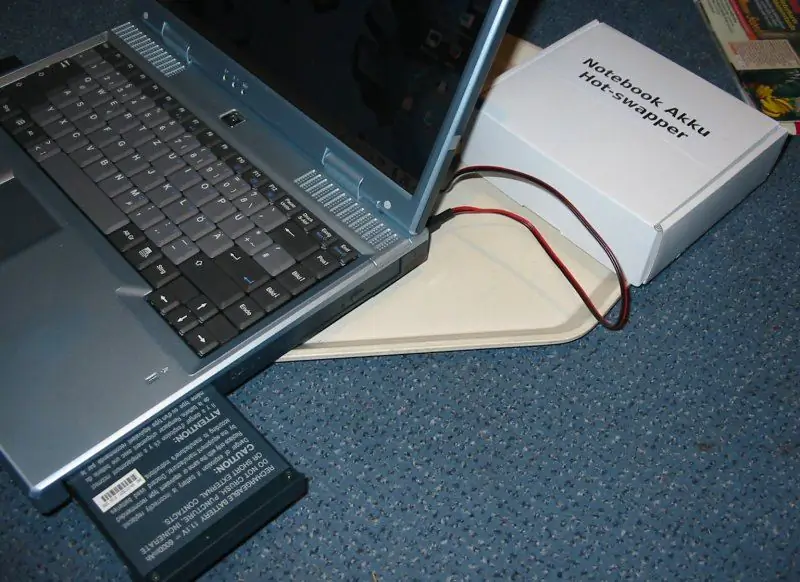
Notebook Akku Hot-swapper: Udhëzime se si të ndërtoni një "Notebook Akku Hot-swapper" "Notebook Akku Hot-swapper" është një pajisje që ju lejon të shkëmbeni baterinë e rimbushshme të një Notebook gjatë kohës së ekzekutimit duke shmangur nevojën e fikjes/fikjes së sistemit para shkëmbimit.
Mbështetës i lirë për laptop / fletore në konvertues në desktop: 3 hapa

Mbështetës i lirë për laptop / fletore në konvertues në desktop: Unë e gjej veten duke përdorur laptopin tim për periudha të gjata kohore. Ajo bëhet e pakëndshme pas një kohe. Tastiera dhe ekrani në mënyrë ideale duhet të jenë të ndara për të zvogëluar stresin e qafës gjatë përdorimit të zgjatur. Nëse jeni përdorues i laptopit me kohë të plotë, ju sugjeroj të krijoni s
Instalimi i kujtesës në një fletore Asus A2000D: 6 hapa

Instalimi i kujtesës në një fletore Asus A2000D: Kjo tregon se si të azhurnoni laptopin e modelit Asus A2000D dhe të instaloni memorie shtesë, para se ta bëni këtë kontrolloni manualin dhe zbuloni llojin e duhur të RAM -it dhe maksimumin e kujtesës që ju lejohet të instaloni. Në këtë rast ishte 1Gb. Mjetet kanë nevojë për
Si të bëni një kalendar të gjyshërve & Libër dërgesash (edhe nëse nuk dini si të bëni fletore): 8 hapa (me fotografi)

Si të bëni një kalendar të gjyshërve & Scrapbook (edhe nëse nuk dini si të bëni scrapbook): Kjo është një dhuratë festive shumë ekonomike (dhe shumë e vlerësuar!) Për gjyshërit. Bëra 5 kalendarë këtë vit për më pak se 7 dollarë secili. Materialet: 12 fotografi të mrekullueshme të fëmijës tuaj, fëmijëve, mbesave, nipërve, qenve, maceve ose të afërmve të tjerë 12 copë të ndryshme
